CONTESTA LAS LLAMADAS DESDE EL ECHO
Cómo ver tu timbre Blink en la pantalla de un Amazon Echo Show
Con está rutina podrás ver y contestar al timbre del Blink Doorbell desde la pantalla de tu Echo Show 8. Sin duda una de las mejores funcionalidades de contar con estos dos dispositivos en casa.

Publicidad
Las nuevas tecnologías permiten hacer cosas que hasta ahora nos parecían imposibles, como saber quién llama a la puerta e incluso atenderlo sin estar en casa. Esto es gracias a los timbres inteligentes como el Blink doorbell de Amazon. Pero además de comprobar quién nos llama a través de la pantalla del móvil, también podemos hacerlo con la ayuda de otro gadget de los más interesante, te contamos cómo.
Así puedes ver quién llama al timbre en un Echo show
Si tienes una pantalla inteligente de Amazon Echo show 5 o Echo show 8 y has decido colocar un timbre inteligente o viceversa. Puedes utilizar estos dispositivos para saber que llama a la puerta creando una simple rutina. Aunque parezca algo descabellado, no siempre tenemos el móvil a mano para comprobar quien llama, pero si tenemos a la vista la pantalla de Echo show, por lo que podríamos echar un vistazo rápido y ver quien ha pulsado el timbre.
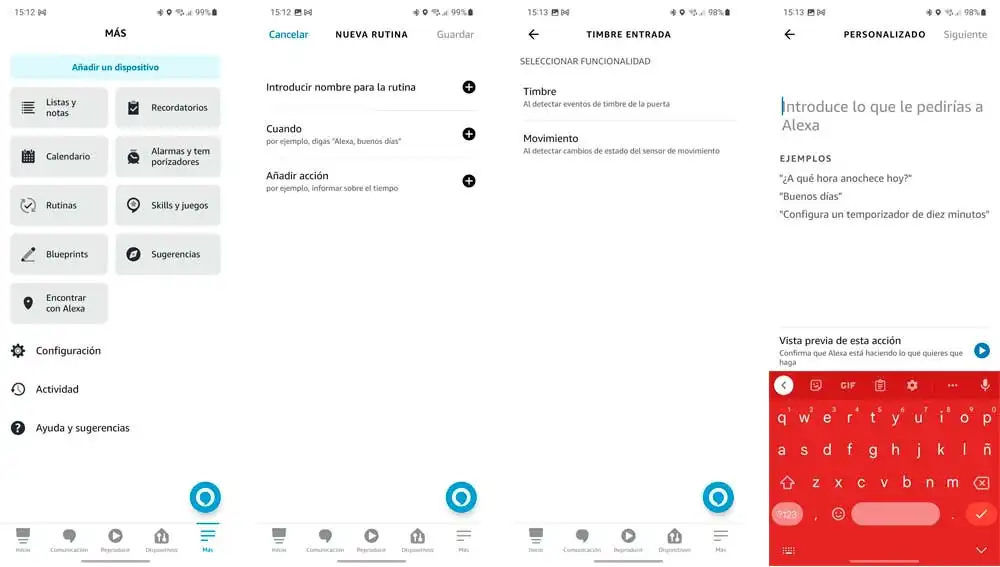
Con la rutina que te contamos a continuación, verás en tiempo real en la pantalla de Echo show quien está llamando e incluso responder la llamada. Para ello necesitamos que ambos dispositivos se encuentren en la misma red y configurados a través de la app de Alexa en nuestro móvil y seguir los siguientes pasos.
- Abre la app de Alexa en el teléfono móvil y pulsa sobre el icono de los tres puntos en la esquina inferior derecha de la pantalla, para desplegar un nuevo menú con varias opciones.
- Entre la que encontramos rutinas.
- Selecciona esta opción para acceder al asistente de configuración.
- Pulsa sobre el icono “más” en la esquina superior derecha para crea una nueva rutina.
- Introducimos en nombre de la rutina, por ejemplo, llamada timbre o algo similar con lo que podamos identificarlo rápidamente en un futuro si necesitamos hacer cambios.
- Pulsa “siguiente” para continuar.
- En el apartado cuando, debemos configurar cuál será el activador de la rutina, en este caso cuando alguien pulse el botón de llamada del timbre.
- Pulsa sobre este apartado para desplegar la lista de opciones. Selecciona “hogar digital” y busca el dispositivo en cuestión.
- En este nuevo menú, encontramos dos opciones “timbre” y “movimiento”, selecciona timbre y pulsa “guardar”
- De nuevo en el menú principal pulsa sobre “en cualquier momento,” si quieres programar los horarios y los días en los que activará la rutina. Si por el contrario quieres que lo haga siempre que se pulse el botón de llamada no hace falta que cambies nada.
- Tenemos que añadir la acción, en este caso selecciona personalizado. En el lugar reservado, escribe “muestra (nombre del dispositivo)” y pulsa “siguiente”
- Por último, selecciona el dispositivo en el que quieres ver la imagen que nuestro Doorbell Blink está registrando. En este caso, la pantalla del Echo Show.
Así cada vez que un visitante toque el timbre veremos de forma automática la imagen en la pantalla inteligente de Amazon, sin necesidad de tocar nada. Pasado un determinado tiempo, la cámara dejará de transmitir. Pero si queremos dejar de ver la imagen podemos pedir a Alexa que termine con el comando de voz “Alexa, para”.
Publicidad





